时间:2023-10-19 09:19:58 作者:蘑菇 来源:互联网
当你在使用火绒安全软件时,有时候可能会遇到一些网络阻止的情况,这可能是由于软件的安全设置或防护措施所导致的。不用担心,将会为你详细介绍如何解除火绒安全软件的网络阻止,确保你能够顺利使用你需要的应用程序和服务。接下来,我将为你提供简单明了的步骤,帮助你解除网络阻止,让你的网络体验更加顺畅。

【操作流程】
1、打开火绒软件:在计算机上找到并打开火绒软件应用。在火绒软件界面中,寻找并点击“防护中心”选项。
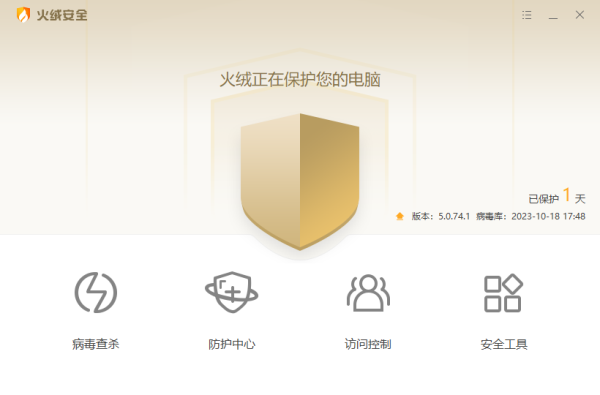
2、找到“系统防护”:寻找并点击“系统防护”选项。
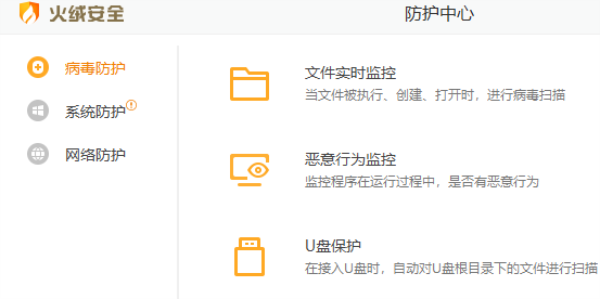
3、打开“联网控制”:在“防护中心”界面,然后再点击“联网控制”。

4、解除软件联网限制:在“联网控制”界面中,你将看到一个记录列表,其中列出了已受限制的软件。找到你想要解除限制的软件,在该软件条目旁边可能有一个小箭头或菜单图标。点击这个箭头,通常会弹出一个选项列表。在列表中,寻找并选择“自动允许”选项。这将取消该软件的联网限制,使其可以自由访问网络。
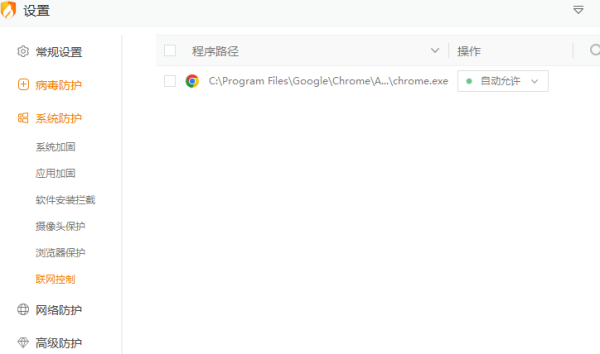
上一篇: 囧次元官方网站入口
下一篇: 鬼谷八荒怎么让妻子怀孕